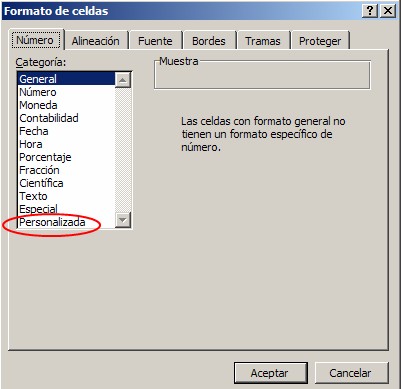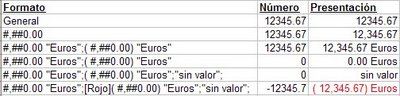Como con muchos otros sistemas de información, estos informes son exportados a Excel. Al sumar las horas trabajadas por los dos operarios, el total que aparecerá en Excel será 9.50 + 9.75 = 19.25.
Este resultado es incorrecto, ya que el total de horas trabajadas es 19 horas y 15 minutos,
Para convertir, las horas y minutos del formato decimal al formato hh:mm:ss en Microsoft Excel utilizamos la siguiente fórmula: ="Horas.minutos" en forma decimal/24
Al usar esta fórmula resultará un número de serie. Para mostrar el número de serie en el formato correspondiente, elige Número en el menú Formato (en el menú Formato, hace clic en Celdas y después, selecciona la ficha Número) y selecciona hh:mm:ss.
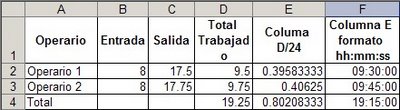
Si queremos convertir minutos en formato decimal a formato hh:mm:ss, aplicamos la siguiente fórmula: ="minutos en formato decimal"/1440.
Finalmente si queremos convertir segundos exhibidos en formato decimal a formato hh:mm:ss, usamos: ="segundos en formato decimal"/86400.
Los divisores (24, 1440, 86400), se deben a que Excel utiliza notación decimal efectuar cálculos de tiempo, como expliqué en la entrada fechas y tiempo en MS Excel. La unidad (1) representa un día completo, que equivale a 24 horas, a 1440 minutos y a 86400 segundos.
Categorías: Varios_
Technorati Tags: Cálculos de tiempo en Excel